- Microsoft– მა არ შემოიტანა VPN პარამეტრების მარტივად ექსპორტის ვარიანტი Windows 10 – ში.
- შეგიძლიათ VPN პარამეტრების ექსპორტი და შენახვა ყველა VPN კავშირის საქაღალდის კოპირებით და ჩასვით.
- მარტივი გზაა პროფილების გადართვისთვის, სხვადასხვა VPN შესვლის ავტორიზაციის მონაცემებით, სერვერის მისამართებით და კავშირის სხვა დეტალებით.
- ამასთან, ეს მეთოდი არ შედარებულია პრემიუმ VPN სერვისთან, სადაც მარტივად შეგიძლიათ პარამეტრების მორგება.

Windows 10-ში არ არსებობს VPN პარამეტრების ექსპორტის ვარიანტი, მაგრამ არსებობს მარტივი გზა.
Windows 10-ში VPN კავშირის შექმნა ოპერაციული სისტემის ბუნებრივი პარამეტრების გამოყენებით თქვენი IP მისამართის დამალვის, გეო-მდებარეობის გაყალბების, დაბლოკილ ვებსაიტებზე წვდომისა და გააუმჯობესეთ თქვენი პინგი თამაშის დროს დესკტოპის კლიენტის დაყენების გარეშე.
მაგრამ ეს ასევე უფრო რთულია, ვიდრე VPN კლიენტის გამოყენება, რომელიც შექმნილია Windows 10-ისთვის, რადგან თქვენ ეს გჭირდებათ შექმენით ახალი VPN კავშირი ან შეცვალოთ თქვენი არსებული პროფილი ყოველთვის, როდესაც გსურთ შეცვალოთ VPN პროტოკოლი ან დაუკავშირდეთ სხვა VPN სერვერის მისამართს.
გარდა ამისა, თქვენ არ შეგიძლიათ VPN პარამეტრების ექსპორტი Windows 10 – ში ისე მარტივად, როგორც ღილაკზე დაჭერით, რომ პროფილი სხვა ადგილას შეინახოთ.
მიუხედავად იმისა, რომ Microsoft– ის ოპერაციულ სისტემას ამის მარტივი გამოსავალი არ გამოუვიდა, ამის გაკეთება შეგიძლიათ სისტემის საქაღალდის კოპირებით და ჩასვით, რომელიც შეიცავს ყველა VPN კავშირს Windows 10 – ში.
ჩვენ გირჩევთ 5 საუკეთესო VPN- ს
 |
59% -იანი ფასდაკლებით შესაძლებელია ორწლიანი გეგმები |  შეამოწმეთ შეთავაზება! შეამოწმეთ შეთავაზება! |
 |
79% ფასდაკლებით + 2 უფასო თვე |
 შეამოწმეთ შეთავაზება! შეამოწმეთ შეთავაზება! |
 |
85% ფასდაკლებით! მხოლოდ 1,99 $ თვეში 15 თვის გეგმა |
 შეამოწმეთ შეთავაზება! შეამოწმეთ შეთავაზება! |
 |
83% ფასდაკლებით (2,21 $ / თვე) + 3 უფასო თვე |
 შეამოწმეთ შეთავაზება! შეამოწმეთ შეთავაზება! |
 |
76% (2.83$) 2 წლის გეგმაზე |
 შეამოწმეთ შეთავაზება! შეამოწმეთ შეთავაზება! |
როგორ გავაწარმოო VPN პარამეტრების ექსპორტი Windows 10-ში?
- გახსენით Windows 10 ფაილის მკვლევარი (Win გასაღები + E).
- შეიყვანეთ შემდეგი მისამართის ზოლში და დააჭირეთ ღილაკს შედი:
AppData% \ Microsoft \ ქსელი \ კავშირები - აირჩიეთ პბკ საქაღალდე, დააჭირეთ მაუსის მარჯვენა ღილაკს და კოპირება (Ctrl + C).
- აირჩიეთ სხვა ადგილი თქვენს კომპიუტერში და ჩასვით (Ctrl + V).
თქვენი VPN დაბლოკილია Windows 10-ში? გაეცანით ამ სტატიას, რომ გამოსწორდეს რამდენიმე მარტივი ნაბიჯი.
Windows 10 – ში პარამეტრების იმპორტირებისთვის, თქვენ უნდა გადახვიდეთ იმავე ადგილას და ჩასვათ Pbk საქაღალდე. რადგან საქაღალდის ზომა საკმაოდ მცირეა, შეგიძლიათ შეინახოთ იგი OneDrive ან ღრუბლოვანი მეხსიერების სხვა სერვისი, ასევე შეინახეთ იგი ელ.ფოსტის ანგარიშში მონახაზად.
მაგალითად, VPN პარამეტრების შემოტანა შეგიძლიათ თქვენი სახლის კომპიუტერიდან Windows 10 – ზე მუშაობის დროს. გაითვალისწინეთ, რომ არსებული VPN პროფილები გადაიწერა ახლებთან ერთად.
თუ თქვენ გსურთ მრავალი VPN პროფილის ლოდინის რეჟიმში შენარჩუნება, შექმენით მრავალი საქაღალდე თქვენს კომპიუტერში, სადაც შეგიძლიათ ჩასვათ Pbk საქაღალდე სასურველი VPN პარამეტრებით.
ყოველთვის, როდესაც გჭირდებათ ახალი პროფილი კონკრეტული VPN პარამეტრებით, უბრალოდ შეცვალეთ არსებული Pbk საქაღალდე ერთ-ერთ ასლთან ერთად.
დასასრულს, ეს ზუსტად არ არის პარკში გასეირნება Windows 10-ში VPN პარამეტრების ექსპორტისთვის. მაგრამ ეს მაინც შესაძლებელია ზემოთ მოცემული შეცვლის გამოყენებით. ჩვენ გთავაზობთ ინვესტიციებს ა პრემიუმ VPN სერვისი Windows 10-ისთვის გრძელვადიან პერსპექტივაში, რადგან ეს ბევრ თავის ტკივილს დაგიზოგავთ.
ხშირად დასმული შეკითხვები
Windows 10 VPN პარამეტრები ინახება Pbk საქაღალდეში, რომლის ნახვა შეგიძლიათ% AppData% MicrosoftNetworkConnections.
დიახ, Windows 10-ს აქვს ინტეგრირებული VPN მხარდაჭერა PPTP, L2TP / IPsec სერტიფიკატით ან წინასწარ გაზიარებული გასაღებით, SSTP და IKEv2. Შენ შეგიძლია VPN კავშირის შექმნა Windows 10-ში დამატებითი პროგრამული უზრუნველყოფის ინსტალაციის გარეშე.
Თუ შენი VPN დაბლოკილია Windows Firewall- ის მიერ, შეგიძლიათ დაამატოთ გამონაკლისი firewall- ში, მოაწყოთ ადაპტერის პარამეტრები, გახსნათ პორტები და სცადოთ სხვა შესაძლო გადაწყვეტილებები.
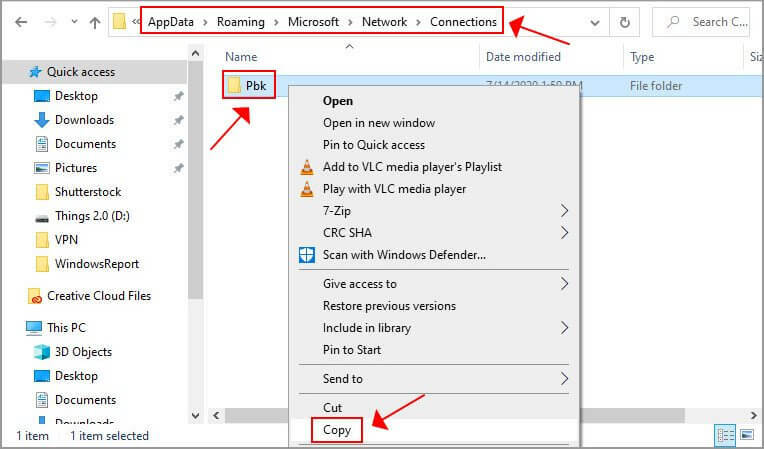
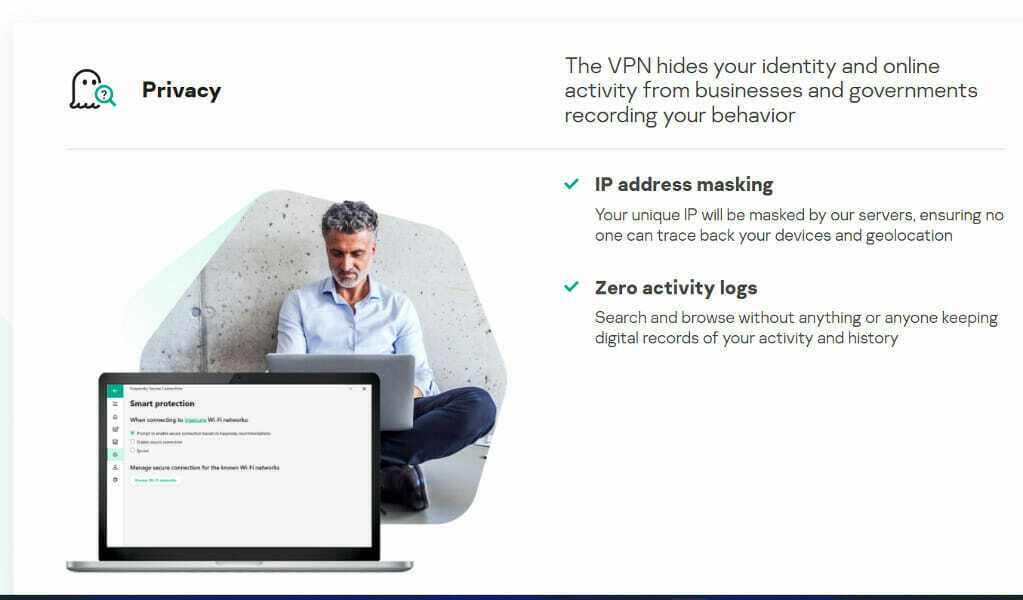
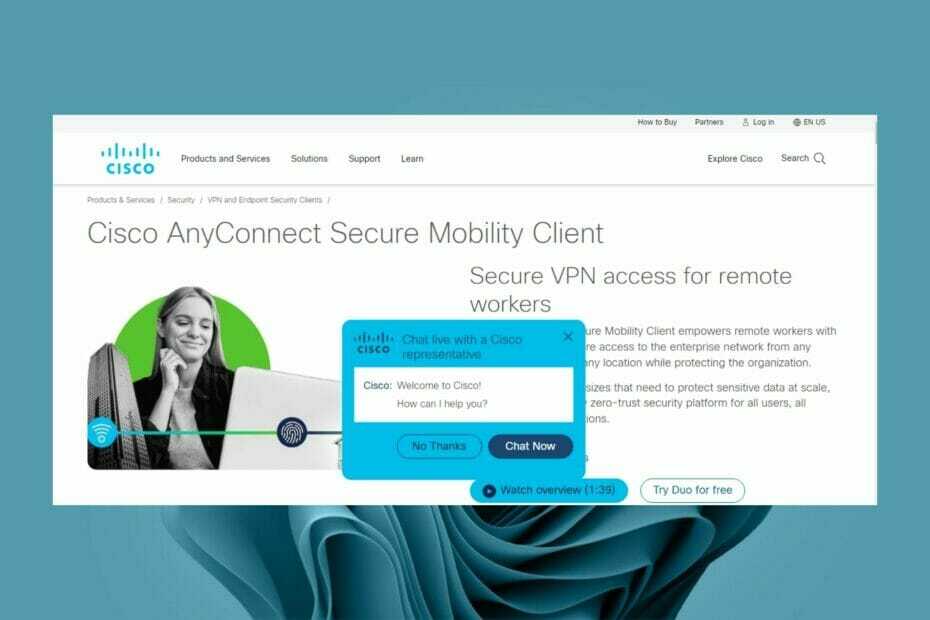
![როგორ დააინსტალიროთ WatchGuard VPN Windows 11-ზე [დადებითი და უარყოფითი მხარეები]](/f/4cc8cf85aa5a5ef76f446f13d83bbb5d.png?width=300&height=460)